火狐浏览器怎么访问谷歌?火狐是非常多用户日常使用的一款免费网页浏览软件。不论是资源搜索还是网址访问或网站浏览皆可轻松完成,只需轻轻点击即可快速打开各个网页进行内容浏览,更可一键进入指定的网页进行使用,但很多用户都不知道如何在火狐中打开谷歌页面?因此浏览器之家小编特意为大家带来了2023快速进入谷歌页面的详细操作步骤分享。
快速进入谷歌页面的详细操作步骤
1、用户在电脑上打开火狐浏览器软件,并进入到主页上点击工具栏中的扩展程序图标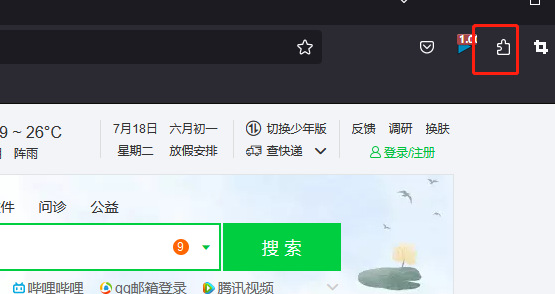
2、在弹出来的扩展程序面板中,用户选择其中的管理扩展选项来打开扩展中心页面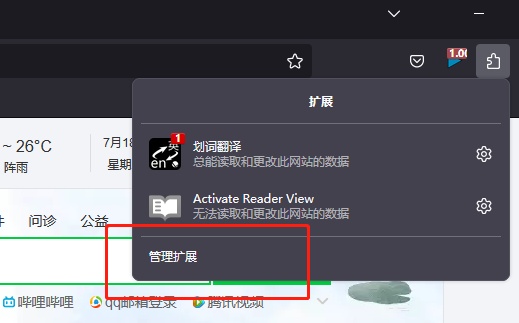
3、进入到扩展中心上,用户在上方的搜索框中输入谷歌服务并按下回车键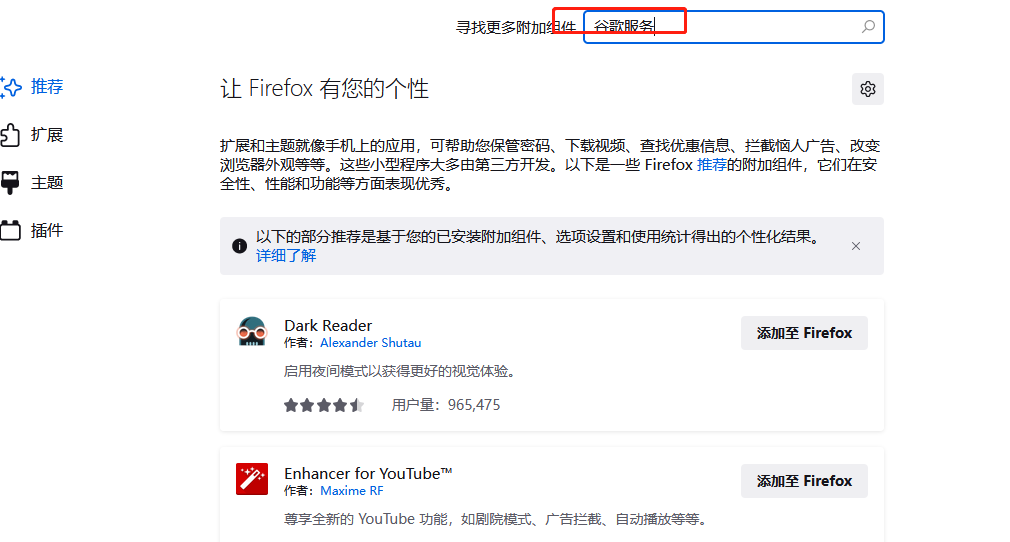
4、可以看到页面上显示出来的搜索结果,用户选择其中的谷歌服务助手插件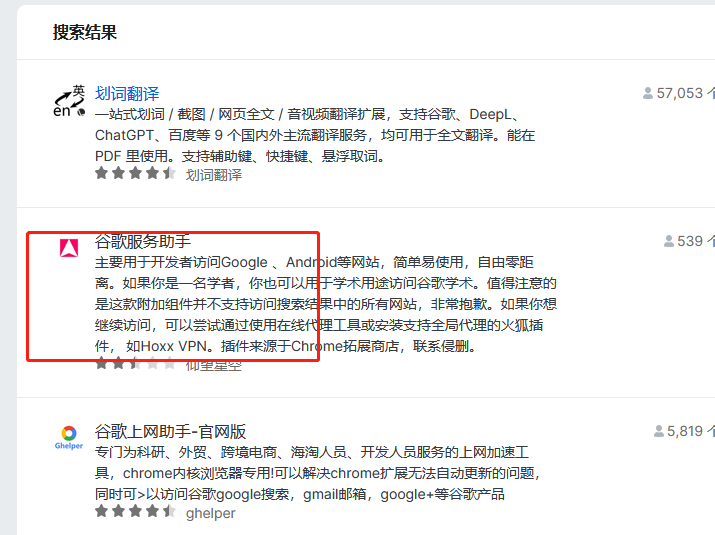
5、来到谷歌服务助手的详情页面上,用户按下其中的添加Firefox按钮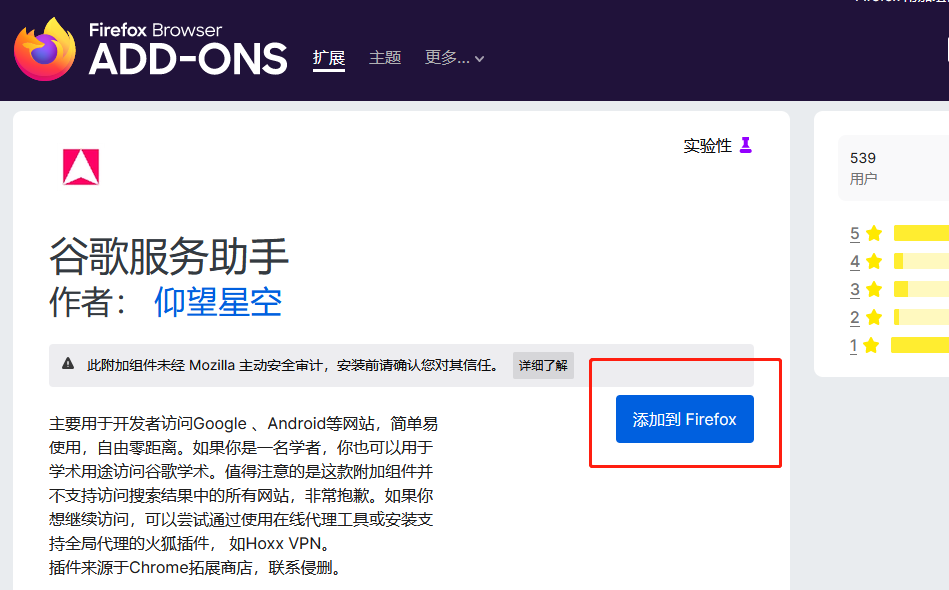
6、将会在页面的右上角弹出添加提示窗口,用户直接按下添加按钮就可以了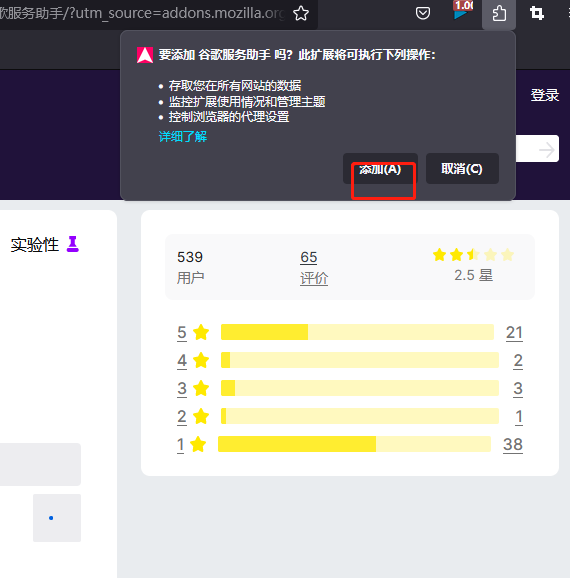
7、添加完成后,用户再次点击工具栏中的扩展中心图标,接着在弹出来的面板中点击谷歌服务助手
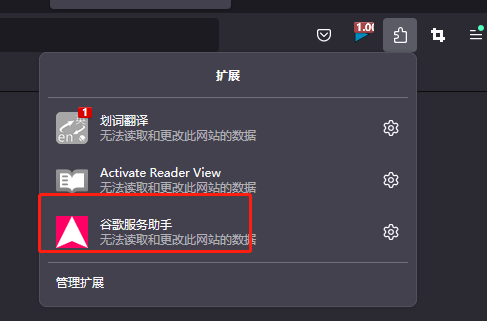
8、在展示出来的选项卡中,用户选择其中的谷歌选项即可访问谷歌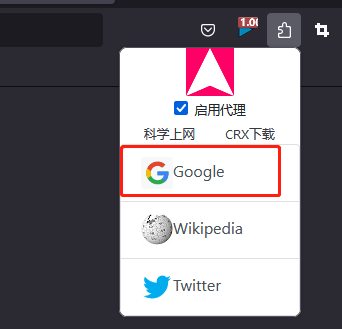
9、如图所示,用户点击服务助手后,就可以来到谷歌的搜索页面上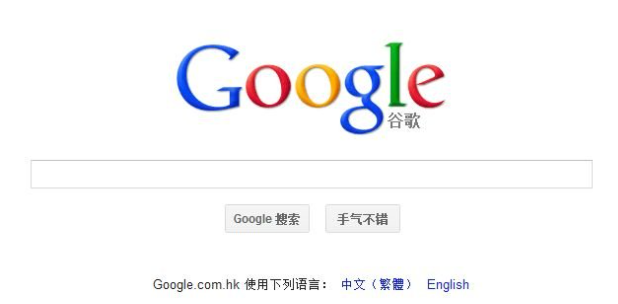
以上就是小编为大家带来的关于火狐浏览器怎么访问谷歌-快速进入谷歌页面的详细操作步骤分享,感兴趣的用户可前往浏览器之家。














